Disponible con una licencia de 3D Analyst.
Los datasets LAS se pueden representar como superficies trianguladas en ArcMap utilizando la flexibilidad de las opciones de simbología disponibles para las capas de superficie basadas en TIN. Por ejemplo, una pendiente en grados puede simbolizar superficie de tierra al descubierto, o una rampa de color del renderizador de elevación puede simbolizar una superficie del primer retorno. La superficie del dataset LAS se puede visualizar utilizando líneas de elevación, pendiente, aspecto o contorno como datasets TIN y de terreno. Los filtros o las limitaciones de superficie LAS que se hayan habilitado se respetarán en la triangulación resultante del dataset LAS.
El dataset LAS ofrece un acceso rápido a varios de los renderizadores más comunes mediante la barra de herramientas Dataset LAS, con el acceso avanzado que proporciona el cuadro de diálogo Propiedades de capa. Esta barra de herramientas también contiene las herramientas Vista de perfil de dataset LAS y Vista 3D de dataset de LAS que habilitan la visualización 3D en ArcMap. La ventana Vista del perfil de dataset LAS siempre mostrará los puntos de un dataset LAS incluso cuando se utiliza en una superficie.
Cómo visualizar los datasets LAS como una superficie en ArcMap
La barra de herramientas de Dataset LAS proporciona una manera rápida para visualizar un dataset LAS como una superficie. Puede seleccionar desde varios renderizadores de simbología para mostrar la superficie de triángulos de elevación, pendiente, orientación o curvas de nivel. La barra de herramientas de Dataset LAS también proporciona acceso a la Vista de perfil de dataset LAS o Vista 3D de dataset de LAS para visualizar la superficie de dataset LAS.
Para utilizar la opción de menú desplegable Mostrar como TIN para seleccionar un renderizador de visualización de superficie, siga los pasos que se describen a continuación:
- Haga clic en el botón Agregar datos
 en la barra de herramientas Estándar y examine el dataset LAS. Haga clic en Agregar para agregar la capa de dataset LAS a la tabla de contenido en ArcMap.
en la barra de herramientas Estándar y examine el dataset LAS. Haga clic en Agregar para agregar la capa de dataset LAS a la tabla de contenido en ArcMap.
- Agregue la barra de herramientas Dataset LAS a la pantalla de ArcMap haciendo clic con el botón derecho del ratón en el menú principal y, a continuación, en Dataset LAS.
- Haga clic en el menú desplegable Mostrar como TIN para elegir una superficie específica renderizada para visualizar la superficie de dataset LAS. Tenga en cuenta que solo un renderizador puede aplicarse a la superficie a la vez.
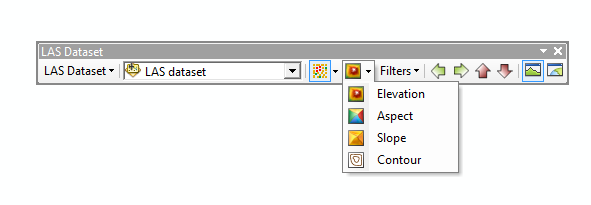
- Elevación
- Orientación
- Pendiente
- Curvas de nivel
Cómo cambiar las propiedades de visualización de una superficie de dataset LAS
Al igual que un TIN o capa de dataset de terreno, la capa de dataset LAS puede tener uno o varios renderizadores asociados. Para visualizar la capa de dataset LAS como una superficie, simplemente seleccione un renderizador basado en la superficie de la lista. Con las Propiedades de capa, puede tener más de un renderizador aplicado al dataset LAS al mismo tiempo.
Para seleccionar un renderizador para una capa de superficie del dataset LAS, siga estos pasos:
- Haga clic con el botón derecho del ratón en la capa del dataset LAS en la tabla de contenido y haga clic en Propiedades.
- Haga clic en la pestaña Simbología.
- Quite (o desmarque) cualquier renderizador existente.
- Haga clic en Agregar para abrir la ventana Agregar renderizador.
- Elija uno de los renderizadores basados en la superficie de la lista:
- Curvas de nivel con el mismo símbolo
- Orientación de cara con rampa de color graduada
- Elevación de cara con rampa de color graduada
- Pendiente de cara con rampa de color graduada
- Valor de etiqueta de cara agrupado con símbolo único
- Caras con el mismo símbolo
- Haga clic en Agregar y haga clic en Cancelar para cerrar la ventana Agregar renderizador.
- Haga clic en Aceptar.
Cómo obtener la vista previa de una superficie de dataset LAS en una vista de perfil de ArcMap
La Vista de perfil de Dataset LAS le permite visualizar y manipular sus puntos de dataset LAS en una ventana de perfil 2D. Para obtener más información sobre Vista de perfil de dataset LAS, consulte Vista de perfil de dataset LAS.
Cuando se utiliza la herramienta Vista de perfil de dataset LAS en una superficie, en la ventana Vista de perfil de dataset LAS aparecen puntos.
Para ver los puntos de superficie de dataset LAS en Vista de perfil de dataset LAS, siga los pasos que se describen a continuación:
- Haga clic en el botón Vista de perfil de dataset LAS
 de la barra de herramientas Dataset LAS.
de la barra de herramientas Dataset LAS. - Con los retículos activos, haga clic en una ubicación en la superficie que representa el punto de inicio del gráfico de perfil de dataset LAS.
Un pequeño cuadro de diálogo aparece de forma interactiva que muestra la longitud actual de la línea. Utilice la tecla MAYÚS para establecer las líneas rectas horizontal o vertical. Presione la tecla ESC para cancelar.
- Haga clic en una ubicación en la superficie que representa el punto de finalización del gráfico de perfil de dataset LAS.
- Haga clic en una tercera ubicación para representar el ancho del gráfico de perfil.
Una vez seleccionado un punto de finalización, aparece un cuadro de selección que le permite mover el puntero hasta que el cuadro tenga el ancho de perfil deseado. Las dimensiones reales y el recuento de puntos del cuadro de selección se visualizan en un pequeño cuadro de diálogo de la ventana de visualización de ArcMap. Estos valores cambian interactivamente a medida que mueve el puntero sobre el conjunto de puntos. Las unidades del ancho visualizado corresponden a las coordenadas de los datos utilizados para el análisis. Cuando se alcanza un conteo máximo de puntos, no puede hacer el cuadro de selección más grande.
El gráfico de perfil se muestra en una ventana independiente. La ventana Vista de perfil de dataset LAS le permite ver y editar la clasificación de puntos lidar del dataset LAS. Para obtener más información sobre las herramientas de edición disponibles en Vista de perfil de dataset LAS, consulte Vista de perfil de dataset LAS o Vista general de la edición de datasets LAS.
Cómo realizar la vista previa de una superficie de dataset LAS en una vista 3D en ArcMap
La Vista 3D de Dataset LAS le permite ver su superficie de dataset LAS en una ventana 3D. Para obtener más información sobre Vista 3D de dataset LAS, consulte Vista 3D de dataset LAS.
Para visualizar los puntos de dataset LAS en Vista 3D de dataset LAS, siga los pasos que se describen a continuación:
- Haga zoom para establecer la extensión de visualización deseada que se mostrará en Vista 3D de dataset LAS.
- Haga clic en el botón Vista 3D de dataset LAS
 en la barra de herramientas Dataset LAS para abrir la Vista 3D de dataset LAS.
en la barra de herramientas Dataset LAS para abrir la Vista 3D de dataset LAS.
La visualización 3D del dataset LAS se abre en una ventana independiente.
Temas relacionados
- Una vista general de la visualización de datasets LAS
- Visualizar datasets LAS como puntos en ArcMap
- Visualizar datasets LAS como puntos en ArcScene
- Visualizar datasets LAS como una superficie en ArcScene
- Visualizar datasets LAS en ArcScene a resolución completa
- Diferencias de visualización de puntos de dataset LAS entre ArcMap y ArcScene
- Diferencias de visualización de superficie de dataset LAS entre ArcMap y ArcScene